Guide de Démarrage (Accueil, multi-instance et navigation)
28
Mai
Vous venez d’acquérir un logiciel d’Inabex, félicitations, vous avez entre vos mains le compagnon idéal pour votre gestion commerciale et cette série d’articles va vous le démontrer et vous aider à tirer profit de votre logiciel de manière simple et efficace avec ce guide de démarrage.
Nous allons dans ces premiers articles faire un tour général de l’interface pour en énumérer les fonctionnalités globales que vous allez retrouver dans l’ensemble du logiciel.
Page d’accueil
La page d’accueil de Works offre un certain nombre d’indicateurs et de raccourcis pour vous permettre de gagner du temps dans votre travail, cette page est de surplus configurable, vous pouvez personnaliser les raccourcis selon vos besoins :
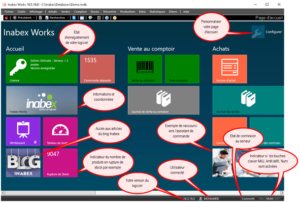
Vous pouvez en savoir plus sur la page d’accueil en vous rendant à l’article dédié ici.
Multi-instances
Au niveau de votre poste de travail ou ordinateur vous pouvez lancer autant d’instances du logiciel que vous voulez c’est-à-dire que vous pouvez l’ouvrir plusieurs fois sans que le travail de l’une instance soit affecté par l’autre. Ceci est très utile par exemple dans les cas suivants :
- Faire plusieurs travaux en même temps, ainsi si vous êtes en train d’établir une facture et que vous êtes interrompu pour faire un autre travail, ouvrez une autre session pour le faire. Vous pouvez à tout moment revenir à la session précédente
- Vous souhaitez par exemple comparer les informations de deux pièces…
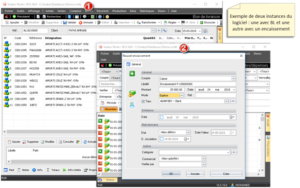
Navigation
Works se veut aussi intuitif que possible pour faciliter le travail de ses utilisateurs. A cet effet, considérant la généralisation du travail avec un navigateur web de nos jours, Works s’en est inspiré en intégrant une barre de navigation.
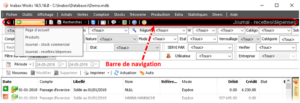
Vous pouvez continuellement savoir où vous êtes complètement à droite dans la barre de navigation le titre du formulaire en cours s’affiche, dans l’image ci-dessus par exemple, nous sommes au niveau du Journal – recettes/dépenses.
Page d’accueil
Le bouton ![]() vous permet de fermer toutes les fenêtres en cours et de revenir à la page d’accueil.
vous permet de fermer toutes les fenêtres en cours et de revenir à la page d’accueil.
Précédent
Le bouton Précédent permet de revenir à n’importe quelle fenêtre ouverte auparavant. Si vous voulez revenir la fenêtre précédente cliquez sur le bouton ou si vous voulez reprendre une fenêtre encore plus ancienne, cliquez sur la flèche pour afficher l’historique des formulaires ouverts et choisissez celui que vous voulez.
Recherche
En cliquant sur ![]() , vous pouvez rechercher des informations au niveau de vos données:
, vous pouvez rechercher des informations au niveau de vos données:
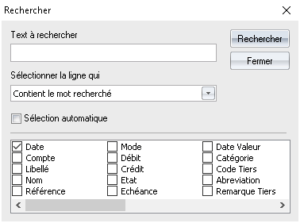
Indiquez le texte à rechercher, spécifiez la méthode à utiliser (rechercher les mots qui contiennent le mot en question ou ceux qui commencent par le mot indiqué), si vous voulez que le logiciel fasse le choix pour vous, cochez la case Sélection automatique, et sélectionnez les champs dans lesquels effectuer les recherches.
Recherches avancées
En plus de la fonctionnalité de recherche vue précédemment, Works vient avec une option de recherche avancée pour répondre à des besoins plus approfondis pour extraire tout ce dont vous avez besoin de vos données. Pour cela cliquez sur ![]() .
.
Cette interface poussée permet d’effectuer des recherches sur plusieurs champs que vous cochez :
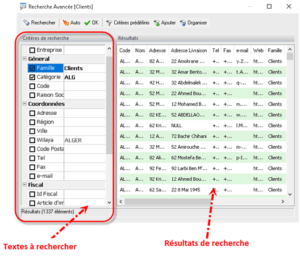
S’il existe des recherches que vous êtes amenés à effectuer fréquemment, vous pouvez les enregistrer avec le bouton Ajouter en tant que critères prédéfinis :
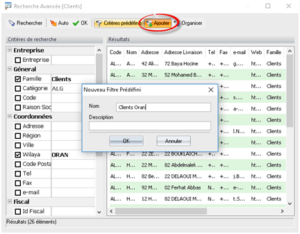
Vous pouvez à tout moment les changer et organiser par la suite avec le bouton Organiser :
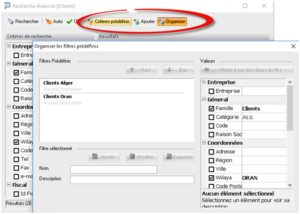
Demande de support (Accès TeamViewer)
Dans le cas où vous êtes souscris au support annuel ou que vous êtes encore sous garantie, vous pouvez faire appel à l’assistance technique en cas de problème. Il se peut qu’un accès à distance à une de vos machines soit nécessaire. Si tel est le cas et que la demande vous vienne de l’équipe du support veuillez cliquer sur ![]() , vous communiquerai le ID et mot de passe affiché :
, vous communiquerai le ID et mot de passe affiché :
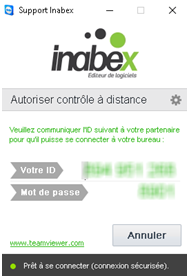
Note
Pour que TeamViewer fonctionne il est primordial de disposer d’Internet et que cette connexion soit fonctionnelle, si tel n’est pas le cas l’ID et mot de passe ne s’affichent pas.
Barre de tâches
Vous pouvez afficher la barre des tâches avec le bouton ![]() pour lancer les différentes actions :
pour lancer les différentes actions :
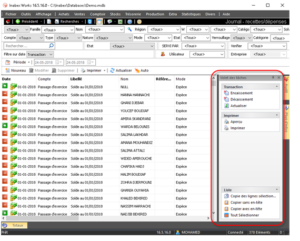
Messagerie interne
Works offre la possibilité d’acquérir l’option de messagerie interne vous permettant d’échanger des messages entre les postes connectés à votre réseau interne. Pour envoyer un message, cliquez sur le bouton ![]() :
:
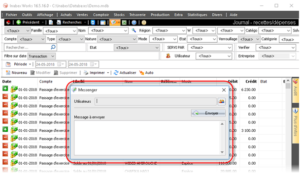
Choisissez ensuite l’utilisateur à qui envoyer le message, rédigez votre message puis cliquez sur Envoyer.
Exportation vers Excel
Works offre la fonctionnalité d’exportation Excel, il suffit pour cela de sélectionner vos données dans la grille puis de cliquer sur le bouton ![]() .
.
Note
Cette fonctionnalité n’est disponible que dans l’édition Ultimate.
Contacter l’équipe Inabex
Si vous rencontrez un problème ou avez un commentaire, voire une suggestion, vous pouvez l’envoyer à l’équipe de développement Inabex directement depuis le logiciel en cliquant sur ![]() . Vous pouvez en savoir plus ici.
. Vous pouvez en savoir plus ici.



